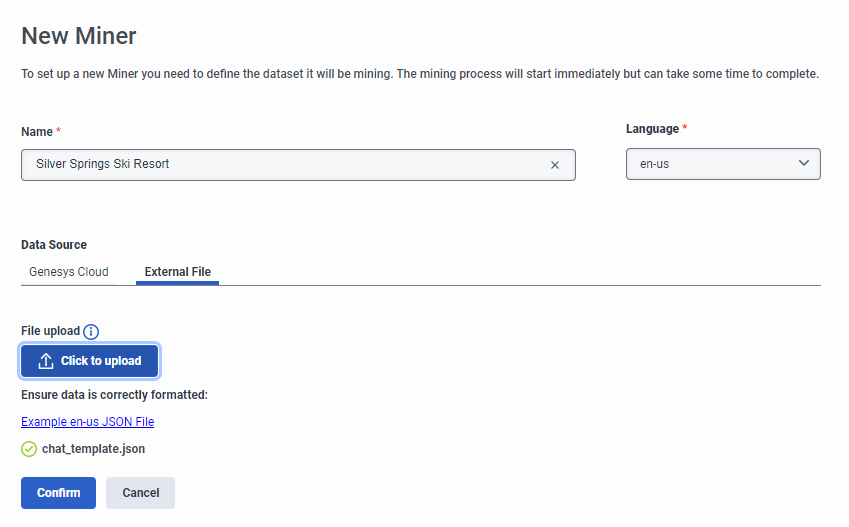新しいトピックを追加する マイナー
トピックマイナーは、Admin >Quality >Topic Miner からアクセスすることができます。 詳しくは、トピックマイナーにアクセスする をご覧ください。 また、外部から.jsonファイルをインポートすることで、新しいトピックマイナーを作成することができます。
注記:この設定がアクティブでない場合、トピック マイナーは既存のトピックまたはフレーズを提案しません。
- データソース の下で、Genesys Cloud をクリックします。
- 日付範囲」の下で、カレンダー( )を使用して、マイナがエージェントと顧客の間の会話を検索する日付範囲を選択します。 メモ: 会話の上限は 30,000 です。
- メディアの種類」で、Chat 、 Call 、Email 、Message transcripts を選択する。
- 参加者 リストをクリックし、内部エージェント、外部顧客、またはその両方からトピックを採掘する かどうかを選択します。
- クリックキューリストから最大 50 個まで選択しますトランスクリプトをマイニングするキュー。 メモ: キューを指定しない場合、システムはデフォルトですべてのキューを選択します。
- データソース の下で、外部ファイル をクリックします。
- 下 ファイルのアップロード、 クリック クリックしてアップロード。
- JSONファイルソースを選択してアップロードします。
注記:事前にフォーマットされたテンプレートから会話データをダウンロードしてフォーマットするには、 en-us JSONファイルの例またはサンプルをダウンロードするには、 JSONファイルの例。
採掘が開始され、Miner Status欄に進捗状況が表示されます。 システムがエラーを発生した場合、セッションを開き、エラーを確認・修正した後、セッションを再開することができます。
注意: トピックス一覧から、既存の採掘機から新しい採掘機を作ることもできます。 コピーしたいマイナーの横で、 More をクリックします。 表示されたメニューから、「複製」 をクリックします。 ステップ4~8の手順で、新しいマイナーの設定と保存を行います。